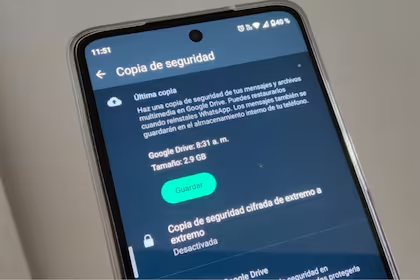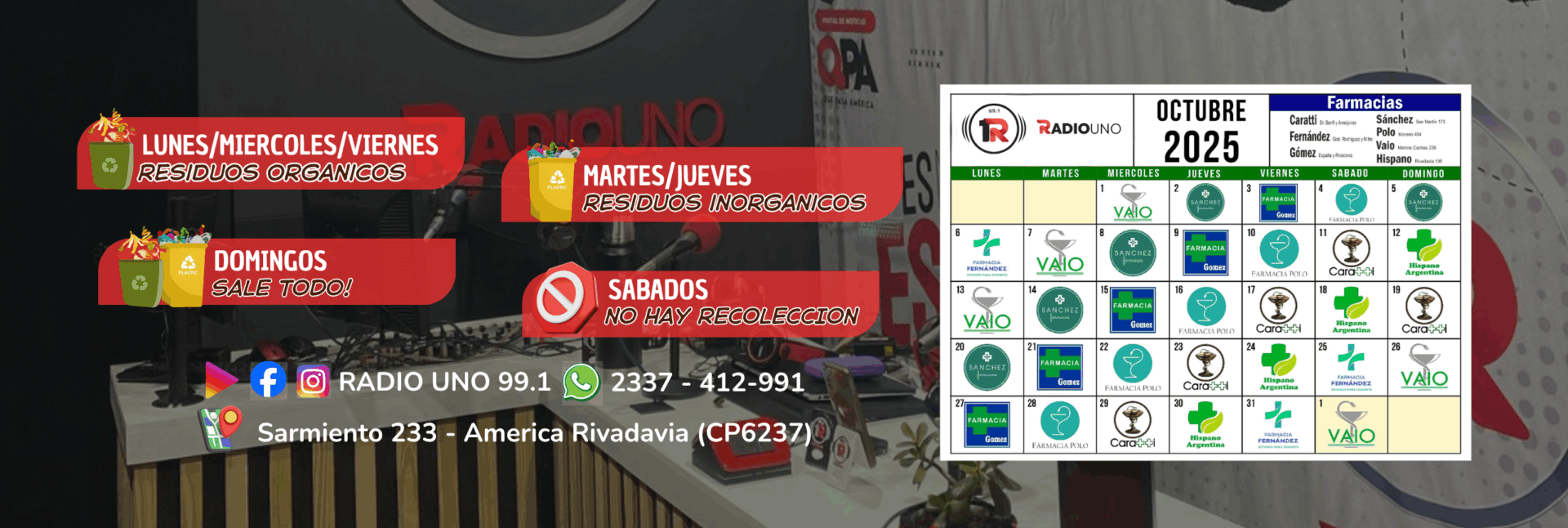La clave para deshacerse de las fotos y videos de la app de mensajería instantánea es por las copias de seguridad o el apartado de archivos
WhatsApp es una de las aplicaciones de mensajería instantánea más elegida porque ofrece diferentes funciones y beneficios. Sin embargo, tiene una desventaja: sus archivos ocupan lugar en la memoria del celular. Las imágenes, los mensajes, los videos y los audios que se envían por este medio reducen el lugar de almacenamiento y puede hacer que el dispositivo ande lento. Es por eso que es necesario eliminarlos para recuperar la capacidad original.
Es así que muchos recurren a buscar la papelera de WhatsApp. Cabe aclarar que no existe la posibilidad de acceder a ella, como puede ocurrir con otras aplicaciones. Esto se debe a que no se almacena el historial de chats en los servidores de la aplicación. Lo más parecido que se puede encontrar es una copia de seguridad que la app hace en el celular, la cual se almacena en Google Drive en los dispositivos Android y en iCloud para los iPhone. Es decir, cuando se borra un chat o un archivo, este se elimina, pero con una nueva copia de seguridad queda registrada la eliminación.
Así se puede vaciar la papelera de WhatsApp para liberar espacio: el paso a paso
Algunas personas buscan maneras de eliminar archivos del celular, especialmente aquellos que se reciben en WhatsApp. Esto se debe a que puede que ocupen mucho espacio en la memoria, lo que puede que haga que el dispositivo funcione mal o lento. Además, muchas veces se guardan archivos que no tienen mucho valor o no le importan al usuario guardar.
Como solución a este problema, la aplicación ofrece una forma de vaciar los chats y borrar los archivos, tanto para Android como para iPhone. Como no existe una papelera en WhatsApp, la app recurre a hacer una copia de seguridad para preservar los chats y archivos.
A continuación, el paso a paso para vaciar un chat individual o grupal de WhatsApp:
- En la pestaña Chats, abrir el chat individual o grupal que quieras vaciar.
- Tocar en el ícono con tres puntos o en “Más” y seleccionar la opción “Vaciar chat”.
- Marcar o desmarcar la casilla “Eliminar también de la galería del dispositivo los archivos multimedia recibidos en este chat”.
- Hacer click en “Vaciar chat”.
En tanto, es posible vaciar todos los chats de una vez de la siguiente forma:
- > Ajustes > Chats > Historial de chats. En la pestaña Chats, tocá el ícono.
- Presioná Vaciar todos los chats.
- Marcá o desmarcá la casilla Eliminar también de la galería del dispositivo los archivos multimedia recibidos en los chats y Eliminar mensajes destacados.
- TocáVaciar chats.
Es importante tomar en cuenta que este procedimiento no eliminará a ningún usuario de ningún grupo ni eliminará las conversaciones que se encuentran en la pestaña “Chats”. Además, estos se pueden recuperar en caso de arrepentirse, siempre y cuando se trate de la copia de seguridad más reciente antes de vaciarlo, excepto que se haga una después de borrar todo: una vez que este se actualiza, se pierde cualquier historial de chat que se haya producido.